很多朋友都遇到过这样的状况:电脑用久了,每次开机等好半天,操作响应越来越慢,常常卡死…气得让人想砸电脑~
其实这是正常的,不管什么电脑,使用过程中都会产生许多临时文件和垃圾,久而久之运行速度就会变慢。
但是,我们可以通过一些简单的操作来解决这个问题,今天教授给大家科普几个好方法,让电脑提速10倍!
设置启动项
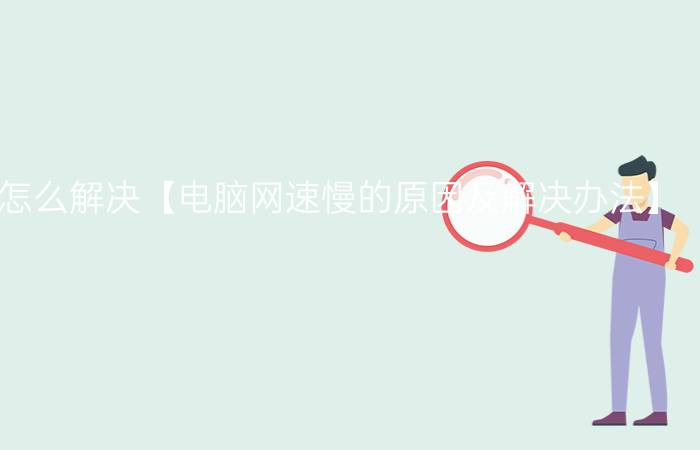
电脑开机慢,很多时候是开机启动项太多导致的。很多软件在安装时,都是默认自启动的,把一些不需要的启动项关闭,可以提高开机速度。
步骤:同时按下【win】+【r】,调出运行命令窗口,输入“msconfig”-【确定】。
在【系统设置】中选择【启动】-【打开任务管理器】,针对启动影响程度较低的项目,右键设置为【禁用】即可关闭。
清理c盘
大家应该知道,c盘总是最容易爆满的。因为电脑产生的缓存以及下载的软件,有很多都是默认保存在c盘。
所以清理硬盘可以从c盘着手,来看看哪些内容可以删除。(注意删文件夹里面的文件就好,别把文件夹直接删了哦)
1、temp:主要是系统临时文件,是软件运行时产生的缓存垃圾,这些东西可以删除,不会产生什么影响。
路径:c盘-【windows】-【temp】
2、logfiles:主要是电脑遇到问题时的系统记录,比如软件闪退、网页异常退出,相当于电脑的日志记录,删了也不会有什么影响。
路径:c盘-【windows】-【system32】-【logfiles】(需要管理员权限才能删)
3、servicepackfiles:这里面存的是系统的补丁包备份,也可以删除。
路径:c盘-【windows】-【servicepackfiles】
4、softwaredistribution:此文件夹中有个download文件夹,里面存放着电脑自动下载时更新的东西,也可以删除。
路径:c盘-【windows】-【softwaredistribution】-【download】
5、prefetch:主要是系统已访问过的文件的预读信息,这些文件也可以定期删除。
路径:c盘-【windows】-【prefetch】(需要管理员权限才能删除)
清理磁盘
「磁盘清理」功能可以自动查找出磁盘中的各种没用的数据,并自动清除,隔一段时间操作一下,可能清理出几个g内存哦。
步骤:选中需要清理的硬盘,比如c盘,右键选择【属性】-【常规】-【磁盘清理】,勾选需要删除的文件,点击【确定】。
清理桌面
电脑桌面的文件一般默认存储在c盘,所以不要把太多文件放在桌面上,可以将文件转移到d盘中。
此外,日常删除的文件会存放在【回收站】中,要注意定期清空回收站。
关闭家庭服务组
windows系统中一般会默认开启家庭服务组,它在后台运行时会占用部分cpu,大多数人其实很少用到它,关闭也不会影响日常使用。
步骤:同时按下【win】+【r】,调出运行命令窗口,输入“services.msc”-【确定】。
在弹出的界面中点击【服务】,找到homegrouplistener和homegroupprovider,右键设置为【停止】即可关闭。
如果没有找到这两项,说明电脑没有使用家庭组设置,那就不需要操作啦。
关闭性能特效
有些电脑系统的性能特效确实带来了视觉上的享受,但它们也会占用运行内存。如果电脑比较卡的话,还是关闭一些特效吧。
步骤:鼠标右击【我的电脑】-【属性】-【高级系统设置】-【高级】-【性能设置】,选择【调整为最佳性能】。
维护硬件
除了软件方面的原因外,硬件性能不足、散热性不好等因素也是导致电脑卡慢的原因。
尤其是用久了的电脑,硬件表面往往蒙上一层灰尘,影响运行时的散热,进而导致电脑降频运行,速度被拖慢。
因此,建议定期给电脑做好硬件维护措施。对于老电脑,可以通过清理灰尘、更换导热硅脂,来改善散热问题,提升流畅度,延长使用寿命。
动手能力强的朋友可以上网查询方法并照着操作一下,实在不会的话可以送去维修店,记得提前查询相关价格,不要被坑了~
看完这些,大家应该明白自己电脑卡的原因了吧,希望这些方法能帮大家解决电脑变卡的问题。觉得有用的,记得收藏点赞、相互转告哦。
当然,如果是老爷机,电脑配置太低的话,可以考虑换新电脑啦~
秒懂知识文章系用户自行上传分享,仅供网友学习交流。如作品内容涉及版权问题,请及时与秒懂知识联系,我们将在第一时间删除。文章地址:http:///80218.html
原文标题:电脑网速慢怎么解决【电脑网速慢的原因及解决办法】,如若转载,请注明出处:https://www.tzjingsheng.com/wenda/32472.html
免责声明:此资讯系转载自合作媒体或互联网其它网站,「豪运号」登载此文出于传递更多信息之目的,并不意味着赞同其观点或证实其描述,文章内容仅供参考。

 微信扫一扫
微信扫一扫